MFC-410CN
Perguntas mais frequentes e Resolução de problemas |
Estou a utilizar o Windows. A funcionalidade de digitalização em rede não funciona quando pressiono a tecla de digitalização no painel de controlo do meu equipamento Brother.
A funcionalidade de digitalização em rede não funciona quando pressiono a tecla de digitalização no painel de controlo do meu equipamento Brother. Isto tem ocorrido em alguns sistemas Windows quando se utiliza software de firewall
Esta questão é resolvida instalando o ficheiro de correção ou modificando as definições da firewall do seu PC. Recomendamos que instale primeiro o ficheiro de correção seguindo as instruções de instalação abaixo indicadas.
Por favor siga as instruções abaixo indicadas e instale o ficheiro de correção.
- Por favor clique aqui para transferir o ficheiro de correção.
- A Brother End-User License Agreement irá surgir. Se concordar com os termos, clique em I ACCEPT (Eu aceito).
- "Transferência de ficheiros" irá surgir. Clique em Guardar.
- "Guardar como" irá surgir. A partir da persiana Guardar em, clique Ambiente de Trabalho. De seguida, clique GUARDAR para guardar o ficheiro de correção no seu ambiente de trabalho. Assim irá iniciar a transferência do ficheiro de correção para o seu ambiente de trabalho.
- Uma vez a transferência concluída, "Transferência concluída" deverá surgir. Se surgir, clique em ABRIR. Se não surgir, vá ao Ambiente de Trabalho e dê dois cliques em NetScnVerup.EXE.
- "ZIP Self Decompression" aparece. Clique em DECOMPRESS.
- A mensagem que o processo foi bem sucedido irá surgir. Clique OK.
- No seu Ambiente de Trabalho localize a pasta com o nome NetScnVerup.
- Dê dois cliques no icone setup.exe (.exe pode aparecer no final do nome). A caixa de diálogo "Brother Software" irá surgir para selecionar a sua linguagem.
- Seleccione a sua linguagem e clique em SEGUINTE. Siga as instruções dos ecrans.
- A instalação do ficheiro de correção foi terminada. Pode eliminar os ficheiros copiados para o seu ambiente de trabalho.
Se mesmo assim o problema persistir, pode desactivar o seu software de firewall sempre que necessite de efectuar uma digitalização em rede.
- Verifique as definições da Firewall do seu computador.
Se uma Firewall estiver activa, poderá estar a bloquear a ligação de rede necessária para o software de digitalização em rede funcionar correctamente. Desactive a Firewall no seu computador e tente a digitalização em rede novamente. Siga as instruções abaixo para desactivar a Firewall.
Para todos os utilizadores de Windows com um Software de Firewall Pessoal:
(Por exemplo, Blackice™, Norton Internet Security™, Tiny Personal Firewall, Zone Alarm®, Sygate e McAfee®.)
Para instruções de como desactivar este tipo de programa, por favor consulte o manual de utilizador do seu software ou contacte o fabricante do software.
Apenas para utilizadores de Windows XP:
Certifique-se que a definição da Firewall Interna de Ligação não está activa no seu computador.
- Abra o Painel de Controlo.
Com Vista Clássica:
Clique Iniciar -> Definições -> Painel de Controlo.
Com Vista por Categorias:
Clique Iniciar -> Painel de Controlo. -
Dê dois cliques em Firewall do Windows.
-
Clique no tabulador Geral. Verifique que Desligado (não recomendado) está seleccionado e clique OK.
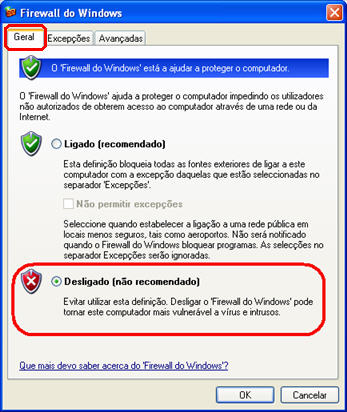
*Utilizadores de Windows XP SP1
- Localize a tecla "Windows" no seu teclado. Esta é a tecla que tem o logotipo do Windows.

- Pressione a tecla "Windows" mais a tecla "E" para abrir O MEU COMPUTADOR.
- No painel esquerdo "Pastas", clique com o botão direito em OS MEUS LOCAIS NA REDE, clique em PROPRIEDADES, depois clique com o botão direito em LIGAÇÃO DE ÁREA LOCAL e clique em PROPRIEDADES.
- Clique no tabulador AVANÇADO. Em "Firewall de ligação com a Internet" verifique que a caixa de activação ao lado de "Proteger o meu computador..." está desactivada. Caso esteja activada, clique na caixa para a desactivar. Depois, clique em OK.
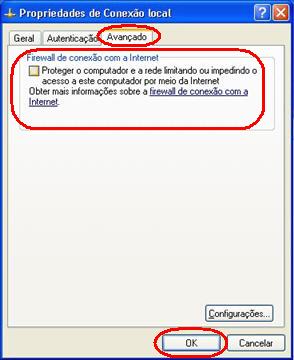
-
Agora tente uma digitalização de rede utilizando o botão de digitalizar do painel de controlo. Se esta funcionalidade trabalhar correctamente, é porque a Firewall do seu computador está a bloquear a ligação de rede necessária. Neste caso, a Brother recomenda que desactive a Firewall do seu computador sempre que precisar de efectuar uma digitalização de rede utilizando o botão digitalizar ou deixe a Firewall activa e ajuste as definições da Firewall. Para desactivar a Firewall no seu computador, siga as instruções do Passo 1. Para deixar a Firewall activa e ajustando as definições da Firewall, continue para o Passo 3.
Se desactivou a sua Firewall, vai necessitar de a re-activar após a utilizar a digitalização de rede com o botão digitalizar. Para instruções de como re-activar o Software de Firewall de um Fabricante, por favor consulte o manual de utilizador do seu software ou contacte o fabricante do software. Para utilizadores de Windows XP, siga as instruções do Passo 1 e substitua o visto da caixa de activação ou seleccione Ligado (recomendado) para re-activar a Firewall do Windows.
- Por favor faça o seguinte para ajustar as definições da Firewall:
Para todos os utilizadores de Windows com um Software de Firewall Pessoal:
(Por exemplo, Blackice™, Norton Internet Security™, Tiny Personal Firewall, Zone Alarm®, Sygate e McAfee®.)
Para instruções de como desactivar este tipo de programa, por favor consulte o manual de utilizador do seu software ou contacte o fabricante do software.
Apenas para utilizadores de Windows XP:
*Utilizadores de Windows XP SP2
- Abra o Painel de Controlo.
Com Vista Clássica:
Clique Iniciar -> Definições -> Painel de Controlo.
Com Vista por Categorias:
Clique Iniciar -> Painel de Controlo. -
Dê dois cliques em Firewall do Windows.
-
Clique no tabulador Geral. Verifique que Ligado (recomendado) está seleccionado e clique OK.
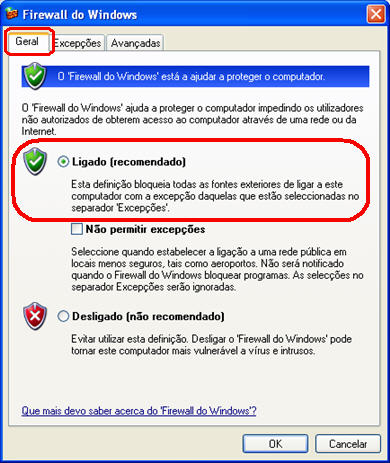
- Clique no tabulador Avançadas. Seleccione a ligação de rede ao qual o equipamento Brother está ligado se existir uma lista de escolhas e clique no botão Definições.... Continue para o Passo v (Passo seguinte ás instruções para utilizadores de Windows XP SP1).
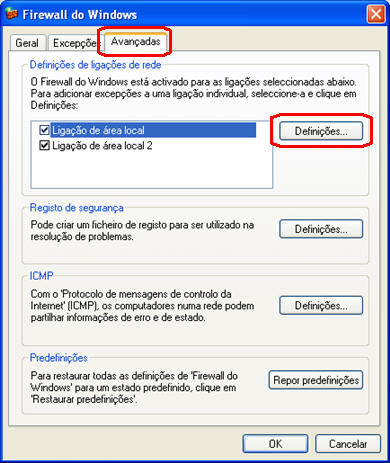
*Utilizadores de Windows XP SP1

- Pressione a tecla "Windows" mais a tecla "E" para abrir O MEU COMPUTADOR.
- No painel esquerdo "Pastas", clique com o botão direito em OS MEUS LOCAIS NA REDE, clique em PROPRIEDADES, depois clique com o botão direito em LIGAÇÃO DE ÁREA LOCAL e clique em PROPRIEDADES.
- Clique no tabulador AVANÇADO. Certifique-se que a caixa de activação ao lado de "Proteger o meu computador..." está activada e clique no botão Definições....
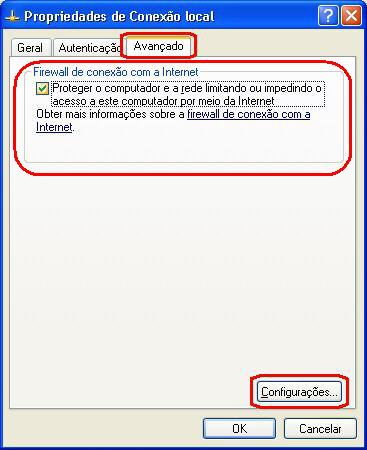
- Clique no botão Adicionar....
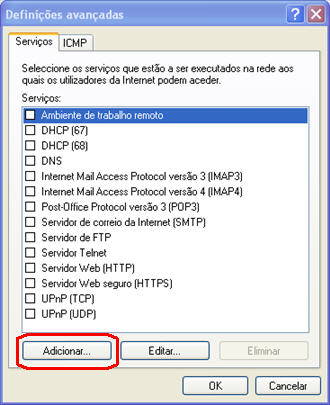
- Insira a informação de acordo com os passos abaixo indicados:
1. (Pode inserir uma descrição qualquer)
2. localhost
3. 54925
4. 54925
5. Seleccione UDP
Clique em OK.
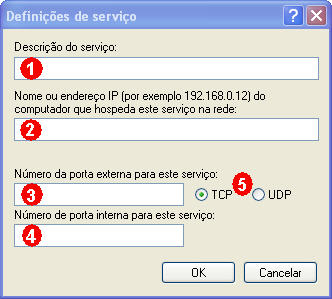
- Clique novamente no botão Definições...
-
Clique no botão Adicionar....
-
Insira a informação de acordo com os passos abaixo indicados:
1. (Pode inserir uma descrição qualquer)
2. localhost
3. 137
4. 137
5. Seleccione UDP
Clique em OK.
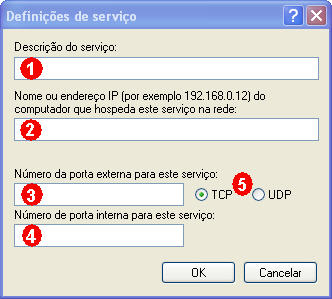
Tente novamente a funcionalidade da digitalização de rede utilizando o botão digitalizar do painel de controlo. Esta situação deve agora estar resolvida. Caso continue a encontrar dificuldades, pode existir uma outra causa. Consulte "FAQs e Resolução de Problemas" para outras informações.
Perguntas mais frequentes relacionadas
- Estou a tentar instalar o driver com as configurações de rede, mas não consigo localizar uma rede conectada ao equipamento Brother e concluir a instalação do driver. (Para Windows)
- O software BRAdmin Professional não consegue localizar o equipamento Brother na minha rede.
- Consigo imprimir mas não posso digitalizar em rede. (Para Windows)
Modelos relacionados
DCP-110C, DCP-310CN, DCP-315CN, DCP-7010, DCP-7025, DCP-8020, DCP-8025D, DCP-8040, DCP-8045D, MFC-210C, MFC-3240C, MFC-3320CN, MFC-3820CN, MFC-410CN, MFC-425CN, MFC-5440CN, MFC-5840CN, MFC-620CN, MFC-7225N, MFC-7420, MFC-7820N, MFC-8220, MFC-8420, MFC-8440, MFC-8820D, MFC-8840D, MFC-8840DN
